WAVをAACに変換できるツール 5選
WAVは音声をそのまま記述することができ、ロスレスの音質を非常によく保存することができます。 しかし、デバイスの容量を多く占めてしまうので、WAVファイルをデバイスの容量を少なくするAACファイルに変換したい場合、これからWAVをAACに変換できるツールを紹介します。

WAV AAC 変換
音声変換でWAVをAACに変換 フリーオンライン
オンラインでWAVをAACに変換するツールなら、専門用変換ツール「Aiseesoft フリー 音声変換」 をお勧めします。このアプリケーションを使用して、ビデオ/オーディオファイルをMP3、M4A、WMAまたは他のオーディオフォーマットに変換することができます。 そして、高音質を維持することができます。
メリット
- 「Aiseesoft フリー 音声変換」は制限なし、ビデオ/オーディオをMP3、AAC、WAMなど音声フォーマットに完全無料変換します。
- サインアップは不要です。オンラインで直接使用することができます。
- ページがシンプルで、さまざまな機能を直感的に理解でき、操作も簡単です。
ステップ 1まず、以下のURLをブラウザでアクセスしてください。https://www.aiseesoft.jp/free-online-audio-converter/。
ステップ 2このページ「ファイルを追加する」ボタンをクリックして、処理に必要なWAVファイルを追加してください。次に、下部で変換したいフォーマットを選択し、「変換」ボタンをクリックします。
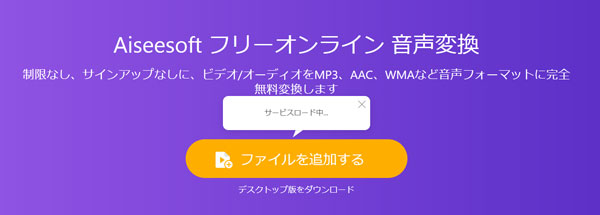
ステップ 3変換したら、パソコンに保存するだけです。
MICONVでWAVをAACに変換 オンライン
「MiConv」はマルチプラットフォームのオンラインツールです。WAVからAACへのコンバーターは、ウェブブラウザがあればどのデバイスでも使用することができます。MP3、AAC、FLACなどのファイル形式からM4A、WAVなどのファイル形式へのオンライン変換ツール。
メリット
- サインアップは不要です。
- 機能的には十分です。複数の変換形態が可能です。
- オンラインで無料変換します。
 デメリット
デメリット
- ファイルアップロードの待ち時間が長く、高速変換ができない。
ステップ 1「ファイルを選ぶ」ボタンをクリックして、AACに変換するWAVファイルを選択します。
![]()
ステップ 2ターゲットフォーマットとして「AAC」を選択します。 「変換する」をクリックして、WAVからAACへの変換を開始します。
ステップ 3その後、ダウンロードしたファイルをあなたのデバイスに保存することができます。
AnyConvでWAVをAACに変換 オンライン
「AnyConv」は無料オンラインファイル変換ツール。「AnyConv」を使用して、文書、画像、オーディオおよびビデオファイル、電子ブック、アーカイブを変換することができます。これはWAVからAACへのコンバーターです。複数のオーディオファイルの変換を可能にするツールです。
メリット
- お客様のファイルは安全に保護されており、客様だけが利用できます。
- 変換は非常に高速です。 数秒でWAVをAACに変更できます。
- 簡単な操作と高速なファイルアップロード。
 デメリット
デメリット
- ページ内広告が多く、ページの利用体験に影響を与えることです。
ステップ 1まずは、ファイルを選ぶか、ページにドラッグして下さい。 ファイルサイズの制限が100 mbです。

ステップ 2「変換する」ボタンをクリックしてください。
ステップ 3その後、ダウンロードしたファイルをあなたのデバイスに保存することができます。
無劣化にWAVをAACに変換するソフト
Aiseesoft 動画変換 究極は最新の動画処理技術を採用します。これは世界中の一億人以上のお客様に愛される動画処理ツールとして、500以上のビデオや音声フォーマットを変換、強化、編集できます。超高速ビデオエンコーダーで、バッチ変換機能により複数のビデオファイルを同時に変換することができます。
メリット
- アプリケーションの内部インタフェースがシンプルで、手順が明確でわかりやすい。
- 複数の形式のオーディオ変換や高速なファイルアップロードが可能なフル機能。
- CPU加速技術により、ファイルの処理速度を向上します。
ステップ 1まず、「Aiseesoft 動画変換 究極」をオンラインでダウンロードする必要があります。
ステップ 2「Aiseesoft 動画変換 究極」を開いて、WAVファイルを追加するには、「+」をクリックするか、直接にドロップしてください。
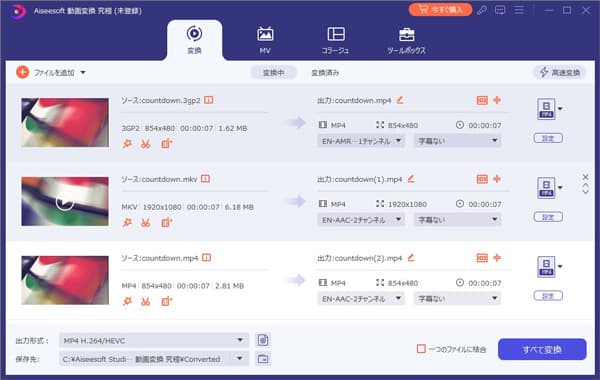
ステップ 3それから出力形式をAACとして選択します。「すべて変換」をクリックして変換します。
「簡単」ソフトでWAVをAACに変換ソフト
「RealPlayer」は、世界中で使われているソフトウェアです。 音楽を再生するメディアプレーヤーから始まり、動画の「再生」「ダウンロード」「変換」「編集」など、さまざまな機能を追加しています。
メリット
- ダウロード後、ログインすることなく直接ご利用いただけます。
- WAVをAACに無償で変換可能です。
- WAVファイルやAACファイルから必要な部分だけを切り出して、別ファイルとして保存することができます。 WAVファイル、AACファイルの快適な再生を可能にします。
 デメリット
デメリット
- ページデザインが複雑で、機能が探しにくい。
ステップ 1まず、「RealPlayer スーパーメディア変換」をオンラインでダウンロードする必要があります。
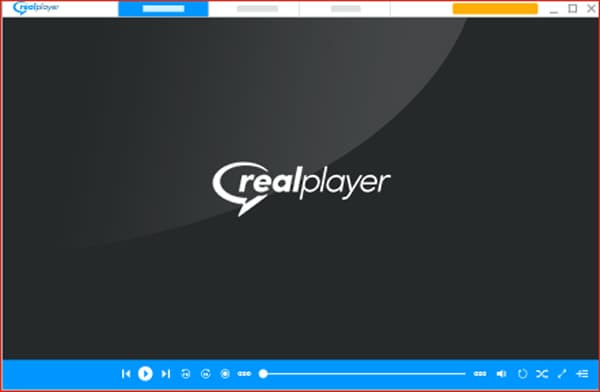
ステップ 2「RealPlayerスーパーメディア変換」を開いて、ファイルを追加するには、「+」をクリックするか、直接にドロップしてください。
ステップ 3 それから出力形式を選択します。「すべて変換」をクリックして変換します。
WAVをAACに変換によくある質問
1.AACとWAVの違いは何ですか?
AACは音声データの圧縮方式であり、音声データのコンテナ形式としても利用される。不可逆的な音声データの圧縮方法であるAACファイルは、常にサイズが小さくなりますが、音質はあまりよくありません。しかし、MP3の後継フォーマットとして開発され、MP3よりも圧縮率が高く、同じビットレートであれば、AACの方が若干音質が優れている。 WAVは、マイクロソフトとIBMが開発した音声データを記録するためのファイル形式の一つです。WAVファイルは、サイズが大きく、ソースと同じ音質です。つまり、AACはWAVファイルよりファイルサイズが小さく、音質が劣るという特徴があります。
2.AACとWAVの違いは何ですか?
音質の差はありますが、小さく、比較的聞き取りにくいものです。なので、音質にそれほどこだわりがない方は、一度試してみてはいかがでしょうか。
3.スマホによるAACとWAV間の変換方法は何か?
スマホによるAACとWAV間の変換を行いたい場合、以下のようなおすすめツールがあります。 1.MP3変換アプリ(iOS)~音声抽出 - 動画から音声抽出 2. MP3変換アプリ(Android)~Video to Mp3
まとめ
以上、WAVファイルをAACに変換するツールを5つ紹介しました、WAVをAACに変換する際に、ウェブサイトの変換は簡単にできますが、機能が少ない、ウイルスに感染しやすいなどのデメリットがあります。ソフトウェアを使用するメリットは、より多くの機能、より安定した、より速いファイル処理です。そのため、ソフトウエアの利用をお勧めします。